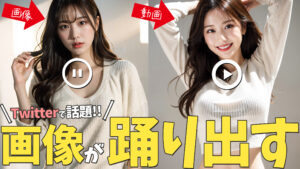今回の記事は、最新アップデートを最近行い、かなり話題となっている動画生成AIの『Gen-2』をご紹介。
まずはこちらの動画をご覧ください。
このように、かなり自然に静止画を動かすことができるようになりました。
AIで生成した画像を、Gen-2で動画化することで、このような動画が生成されています。
まだ使ったことがない方もいると思うので、登録方法から使い方、それから応用方法などをお伝えしていきます。
Gen-2に会員登録をします
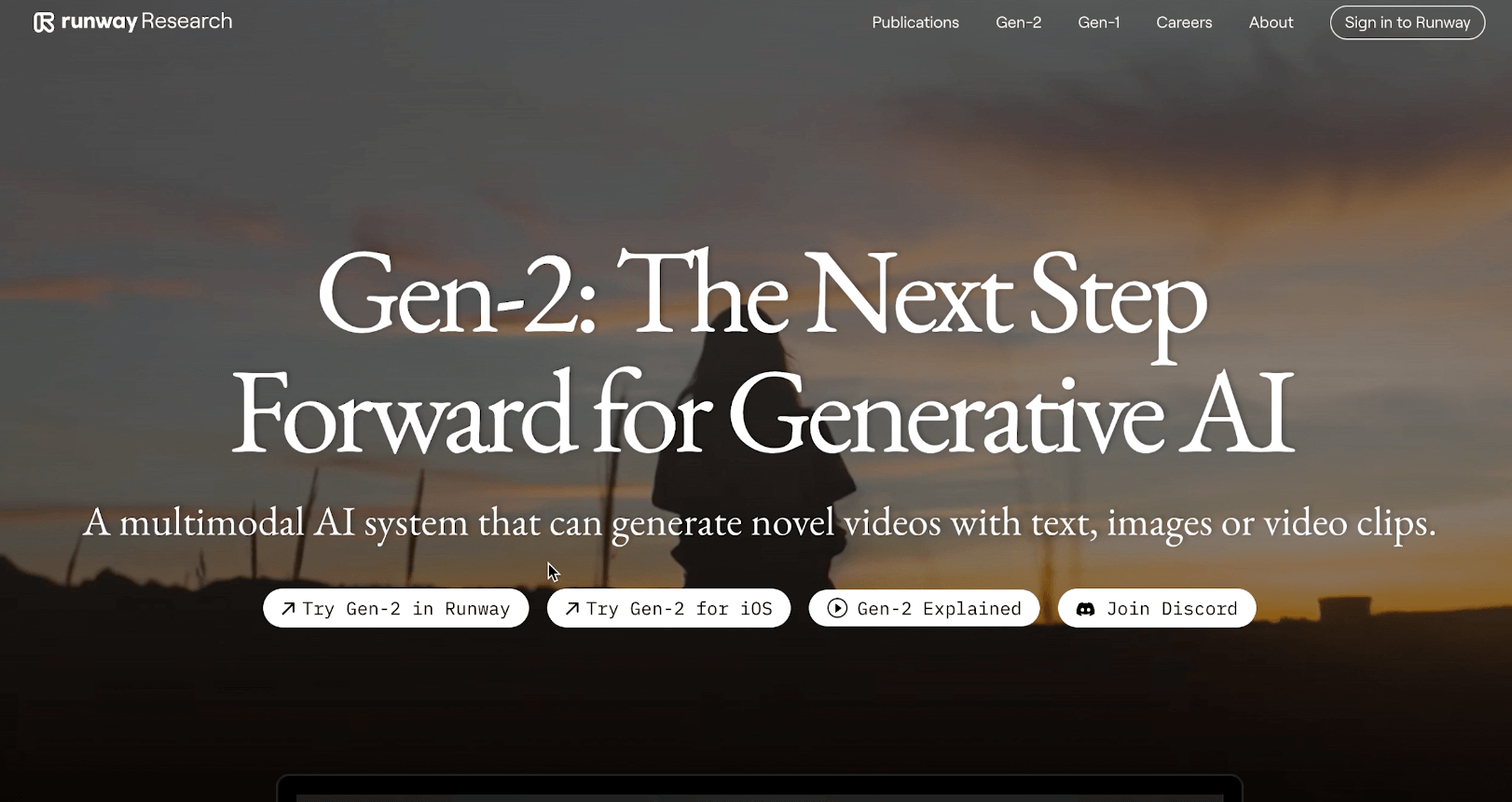
まずはGen-2の公式ページを開きましょう。
上の方に、Gen-2という項目があるのでこちらをクリックします。
この画面に遷移したら、TRY Gen-2をクリックしましょう。
すると、ログイン画面が表示されます。
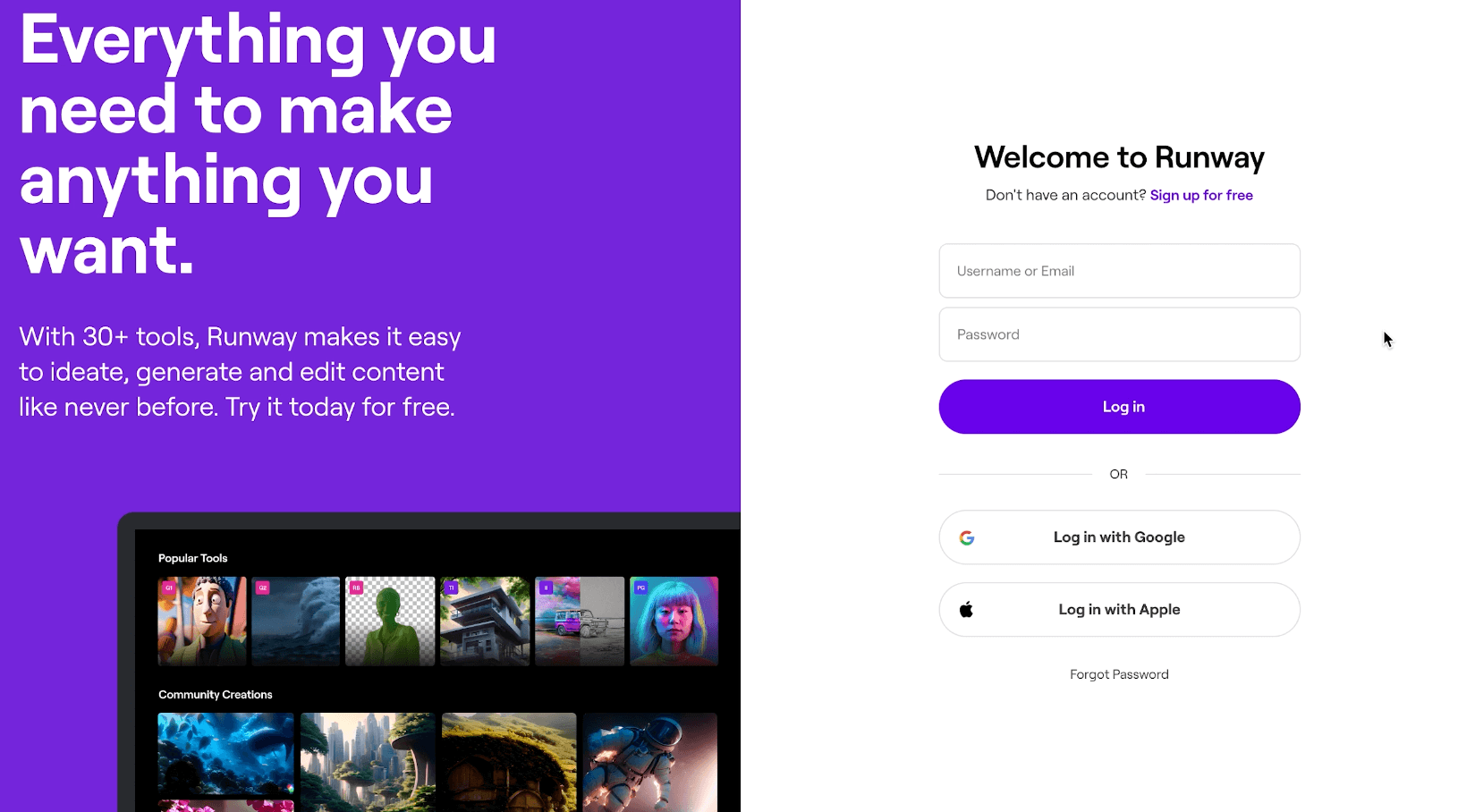
また、会員登録を終えていない方は、サインアップを押しましょう。メールアドレスやGoogleアカウント、Apple IDなどで登録できます。

プランを聞かれるので、ひとまず無料プランでOKだと思います。
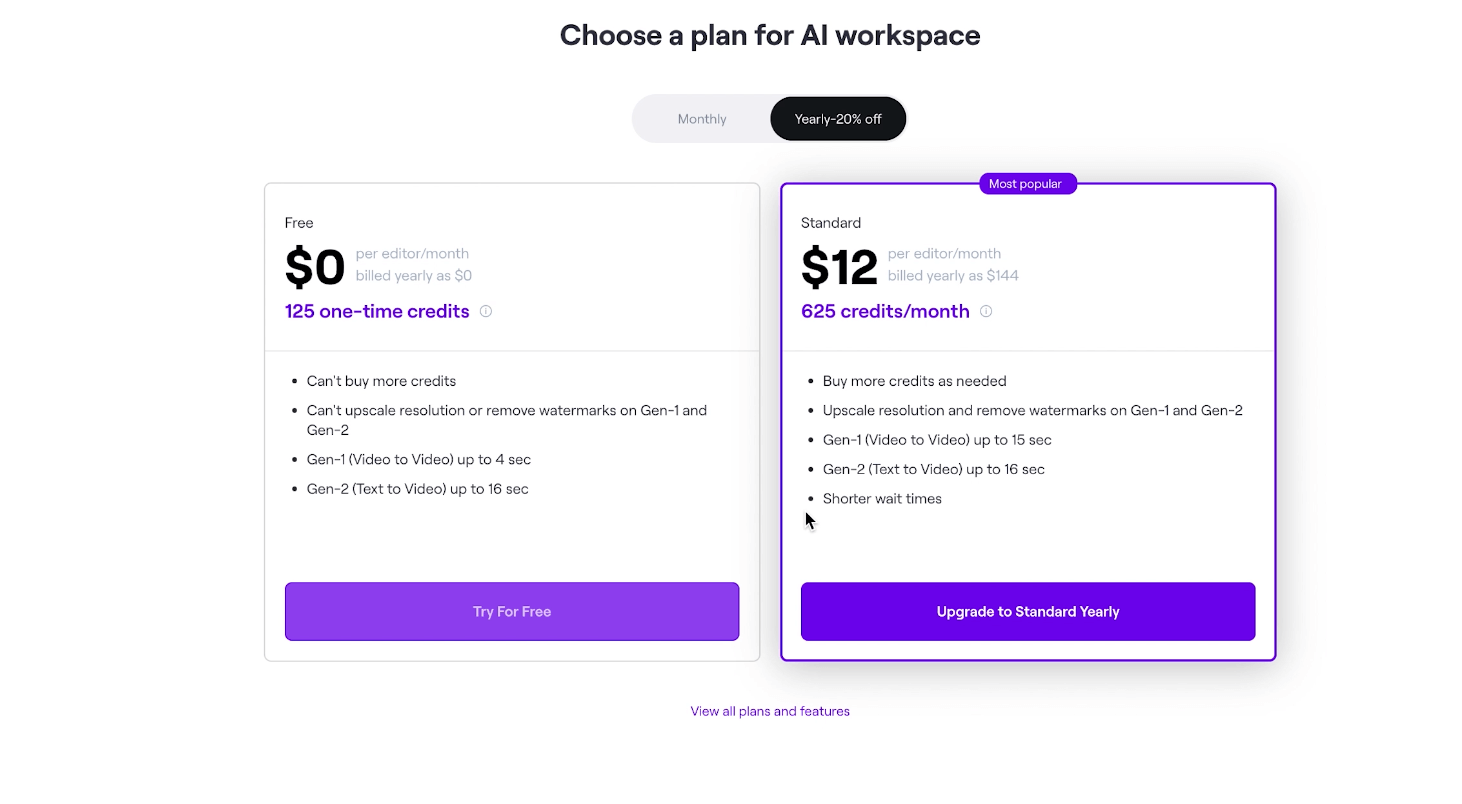
Gen-2で”画像から動画を生成する”方法
登録、ログインを終えるとこのページに飛びます。
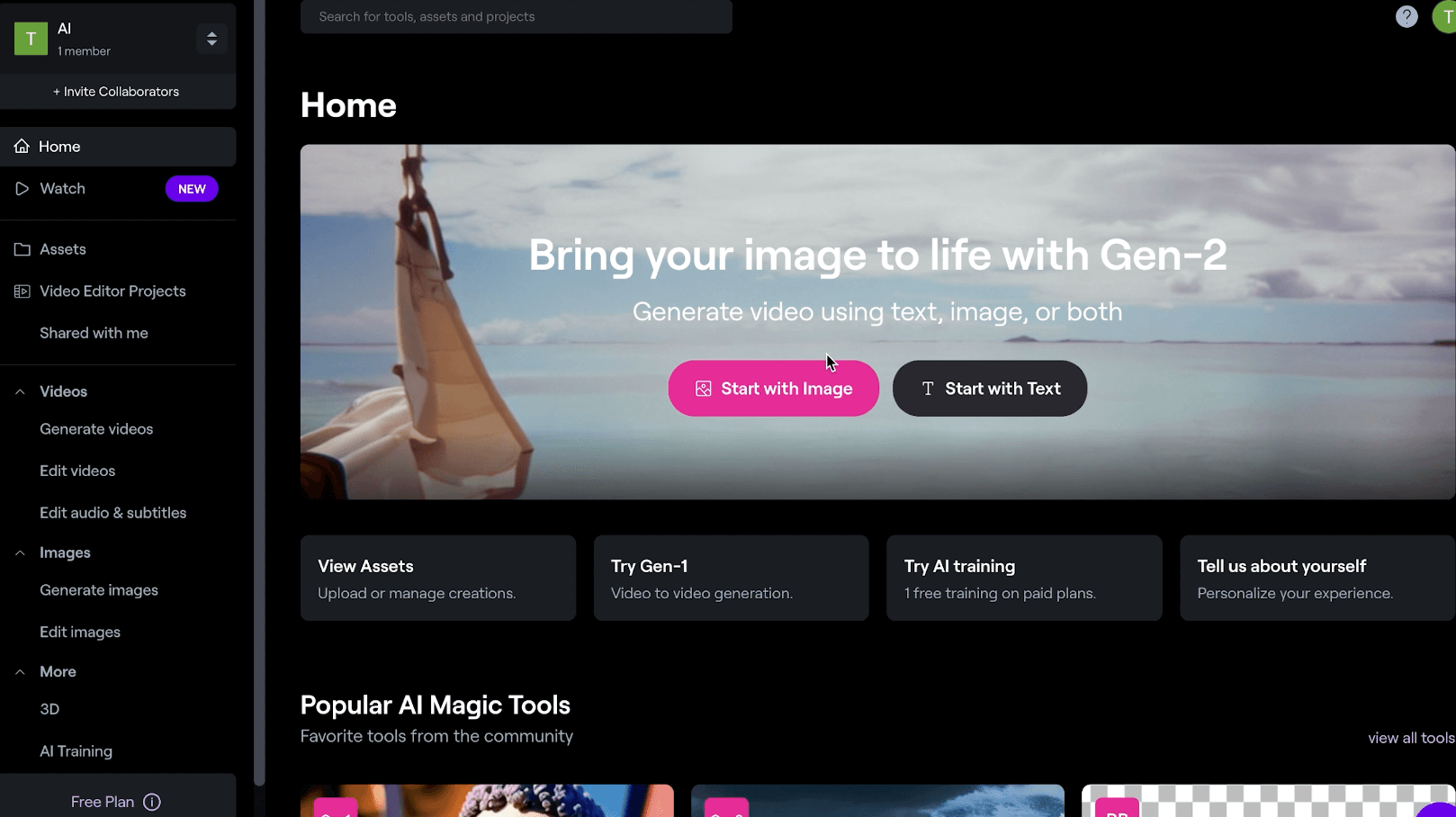
Start With Imageか、Start With Textのどちらかをクリックしましょう。
すると、動画を生成する画面に移行します。
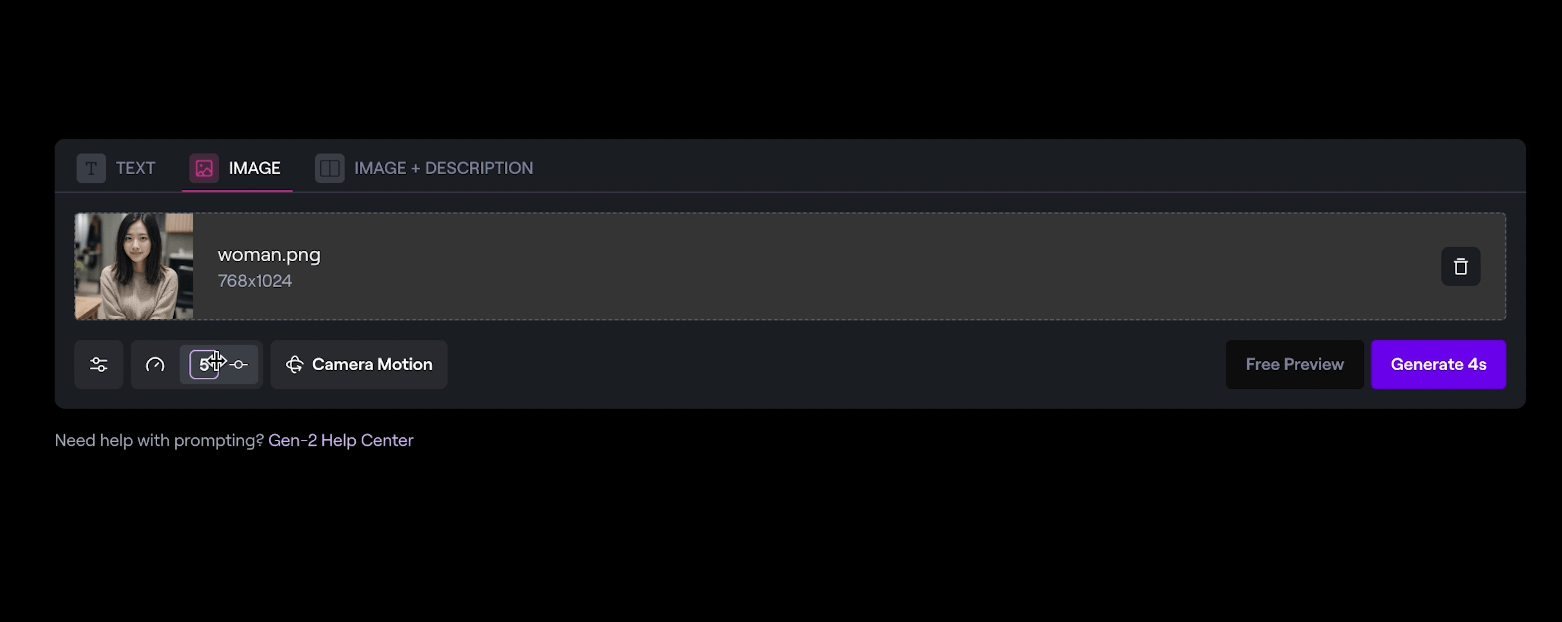
今回は、SeaArtで生成したこちらのAI女性を用いて検証していきます。

まずは、こちらに画像をドロップします。
下の方に、5と書かれた数字がありますが、この数字を調整すると生成される動画のスムーズさが変わります。
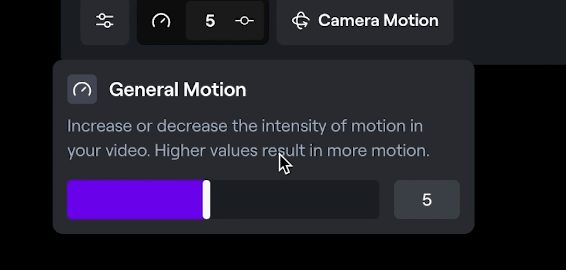
ひとまず、デフォルトの5のままでGenerateを押してみましょう。
しばらく待つと、早速動画が出来上がりました。
再生をすると、静止画像が動き始めました。
何も指定をしていないので、動いた後の表情が別人っぽくなってしまいましたが、動き自体はなかなかスムーズかと思います。
ちなみに、最近のアップデート前は、もっとぎこちない感じだったので、比較するとかなりクオリティが向上していることがわかるかと思います。
モーションの数値を変更して検証
それでは、モーションの数値を変更してみましょう。
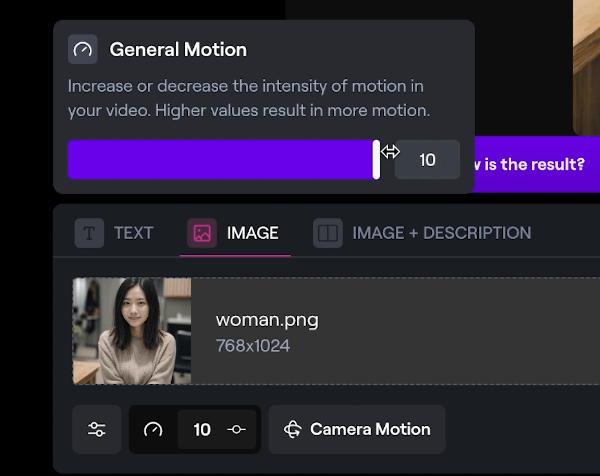
試しに10に変更指定して、生成してみましょう。数値が大きくなればなるほど、動きが大きく生成されます。
再生してみるとこんな感じです。
先ほどよりも、更に自然になったような気がします。
後ろに人物が現れたのですが、後ろ歩きをしています。
行動自体は謎ですが、動画のクオリティとしては悪くないですね。
それでは数字を1に変更してみましょう。
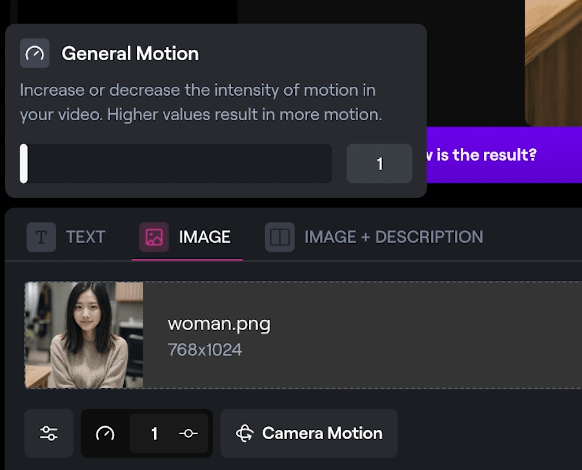
1で生成した動画を再生してみると、こんな感じです。
ほとんど動きはないといった感じですね。
このように、数値が小さいほど、動画の動きも小さくなるようです。
これらの数値は、どれが一番良いというわけではなく、画像の雰囲気に応じて変更することをおすすめします。
カメラモーション機能について
それではカメラモーションという機能についてもみていきましょう。

こちらをクリックすると、水平移動やズームなど、さまざまなアニメーションを加えることができます。
試しにズームのプラスという項目を選択して、スピードを5に設定して、動画を生成してみましょう。
出来上がった動画はこちらです。
顔も広がっていってしまいましたが、しっかりズームになっていることがわかると思います。
実写系の女性だと微妙ですが、アート系や、背景など、違う描写に使うにはとても適していると思います。
こちらの矢印を選択すると、動画を選択した方向に動かすこともできます。
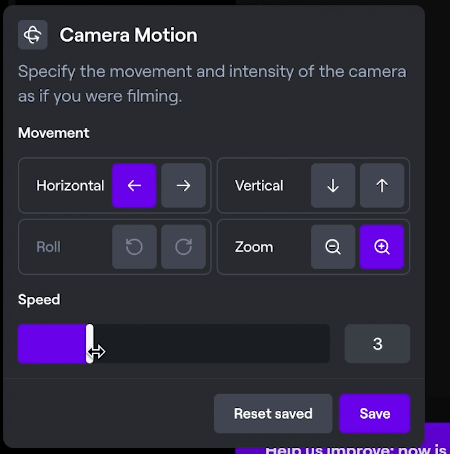
移動すると同時に顔も変わってしまっていますが、こちらも上手く活用すれば映画やドラマのようシーンを生成することもできます。
Gen-2で”プロンプト追加して動画を生成する”方法
それでは、イメージプラスディスクリプション、という項目を選択して、説明文を追加してみましょう。
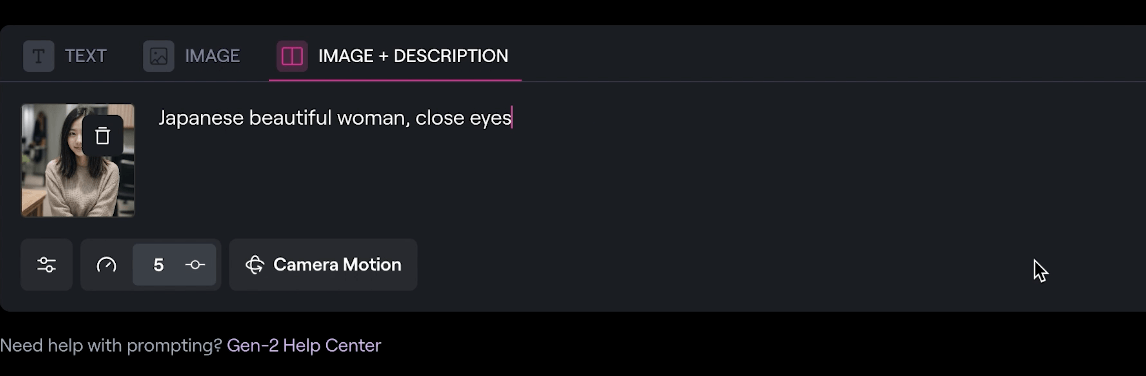
先ほどまでは特に何も指定をしなかったのですが、こちらに説明文を入れることで、それに即した動きをしてくれます。
試しに、クローズアイズというプロンプトを追加してみましょう。
デフォルトの5の数値のまま生成してみます。
完成した動画がこちらです。
再生をしてみても、特に目を閉じたりしていません。もう一つ作ったのですが、こちらも目を閉じてくれませんでした。
こういう場合は、ジェネラルモーションの数値を変更してみましょう。
試しに、8に設定して、生成してみます。
しばらく待つと、このような動画が生成されました。
指示通り、目を閉じてくれています。
モーションの数値を大きくすると、元画像の破綻が起きやすいのですが、指示した行動を再現してくれる確率が高まるように思います。
使用する画像に合わせて、モーションの数値や、プロンプトを調整すると、比較的狙い通りの動画が生成できるかと思います。
Gen-2で”テキストから動画を生成する”方法
ちなみに、テキストから動画を生成することも可能です。
一番左のテキストのタブをクリックして、先ほどと同一のプロンプトを入力してみましょう。
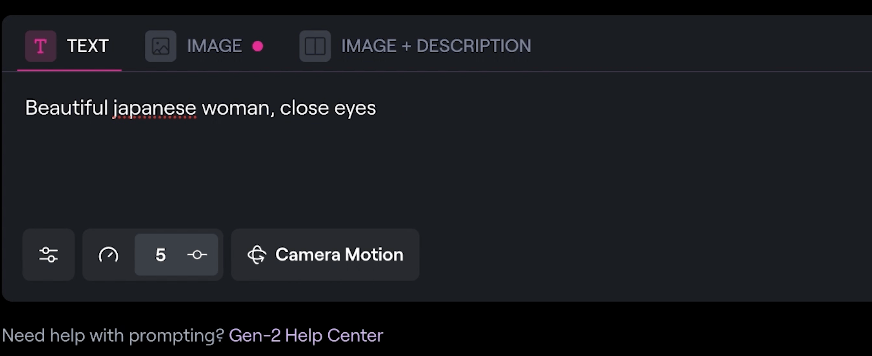
入力を終えたら、いつも通りジェネレイトボタンをクリックします。
しばらく待っていると、早速動画が出来上がりました。
こんな感じで、AIが勝手にそれらしい動画を生成してくれます。
同時に4つほど動画を生成しましたが、プロンプトの指示が曖昧だと、このようにAIがいろいろなバリエーションの動画を作ってくれます。
それでは、もう少しプロンプトを具体的にした状態でも、検証してみましょう。
二人の女性が、秋のファッションをして、カフェでコーヒーを飲んでいる、というシチュエーションをお願いしてみます。
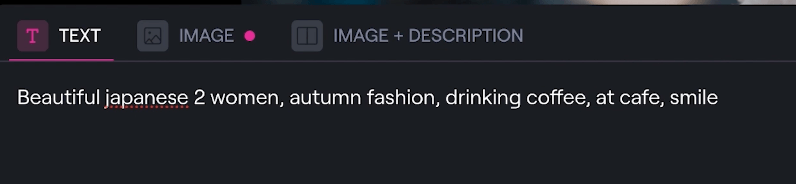
入力を終えたらジェネレイトをクリックして、しばらく待ちます。
出来上がった動画がこちらです。
かなり指示通りの動画が出来上がっています。
二人の女性がカフェでコーヒーを飲んで、談笑している姿が生成されました。
顔のクオリティは、初期の画像生成の時のように、いかにもAIが作ったような表情ですが、これも近い将来クオリティが上がるとしたら、とても楽しみです。
現状では”画像から動画生成”の方が質が高い
上記を比較して貰えばわかる通り、テキストから動画を生成するよりも、画像から動画を生成した方が、今の所はクオリティ高く生成できます。
こちらはMidjourneyで生成した女性です。Midjourneyと、Gen-2は非常に相性がいいような気がしています。
おじいさんがチェスをしている様子も、それなりに自然に生成してくれました。
アイデア次第で、なんでも作れる未来がついにやってきたという印象があります。
他の人が作った作品を見る方法
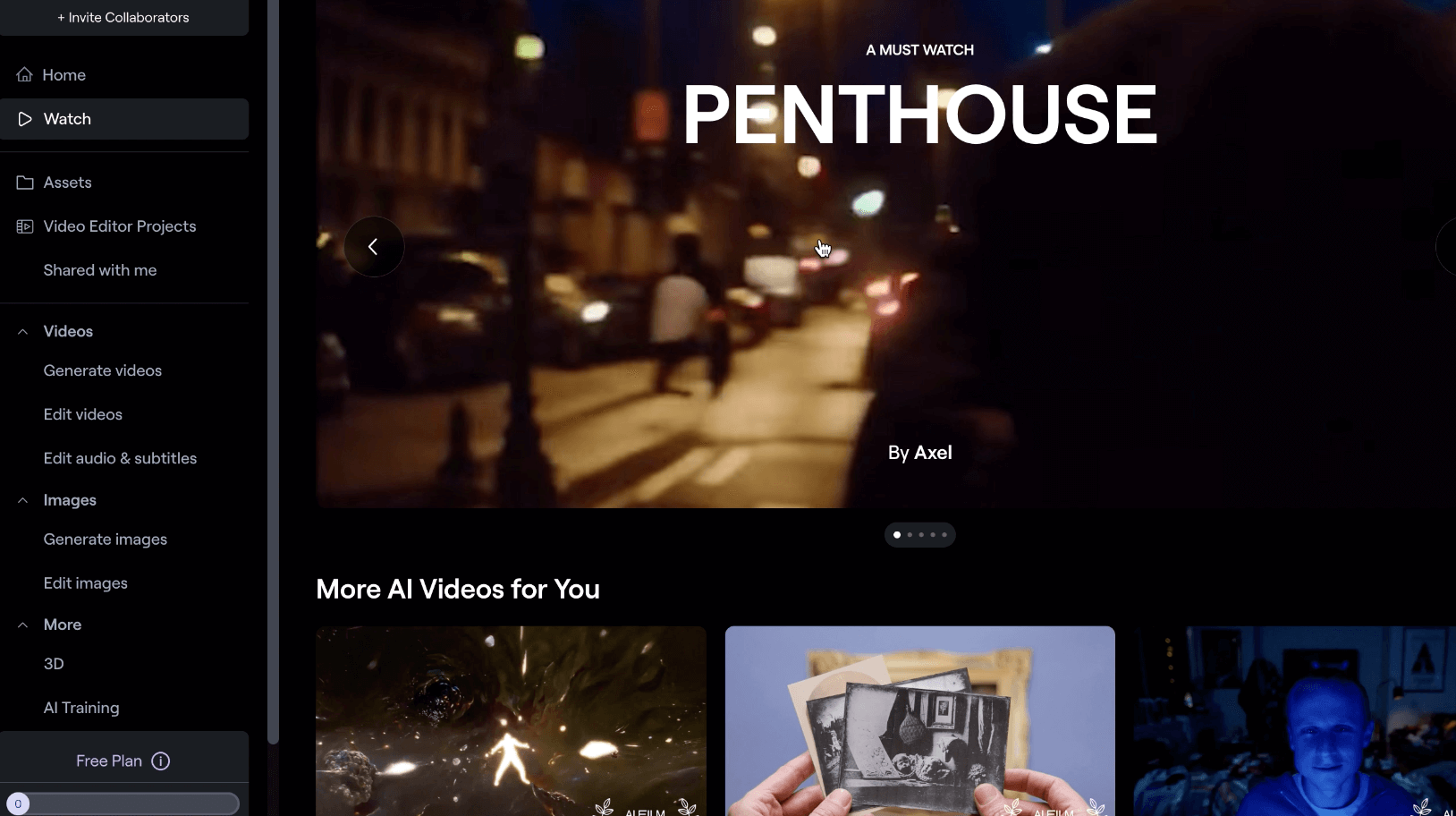
ちなみに、トップページの左上に、ウォッチという項目が追加されたんですが、なかなか面白いのでこちらも紹介します。
ここでは、ジェンツーで生成した動画を使って作られたショートムービーを見ることができます。
世間でも、AIの発展の凄さに気づき始めた人は多いですが、今のうちからこちらのツールを使いこなして、何か作品を作ったりしてみても、とても面白いと思います。
ユーチューブで漫画を作って、ナレーションを入れる、といったマネタイズをしてる人も多いですが、今後はこういったAIを用いて、ドラマやアニメを作る人が増える予感がします。
今なら無料で遊べるので、気になった方はぜひ試してみてください!